SamsungのスマートフォンでGalaxy AIをオフにする方法

Samsung の携帯電話で Galaxy AI を使用する必要がなくなった場合は、非常に簡単な操作でオフにすることができます。 Samsung の携帯電話で Galaxy AI をオフにする手順は次のとおりです。
現在、一般的なスマートTV、特にLGには、チャイルドロック(セーフティロックとも呼ばれます)という非常に便利で便利な機能があります。この機能を使用すると、お子様に不適切なコンテンツから保護することができます。
| ステップ | 操作内容 | 画像 |
|---|---|---|
| 1 | リモートのTVのQ.Menuボタンを押します。 |  |
| 2 | [Parental Lock]まで下にスクロールし、[Enable]を選択します。 | 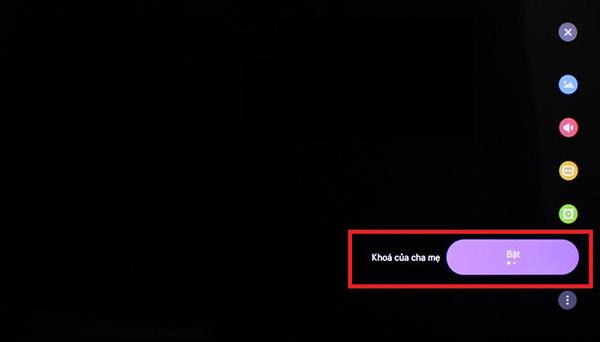 |
| 3 | [詳細設定]にドラッグして、ロックするチャネルとプログラムを設定します。 | 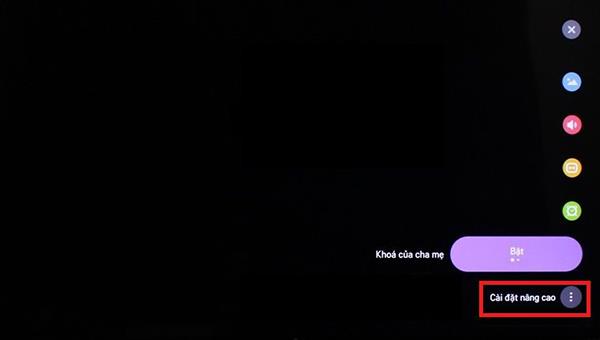 |
| 4 | [安全]セクションを選択し、テレビでロックできるコンテンツを設定します。 | 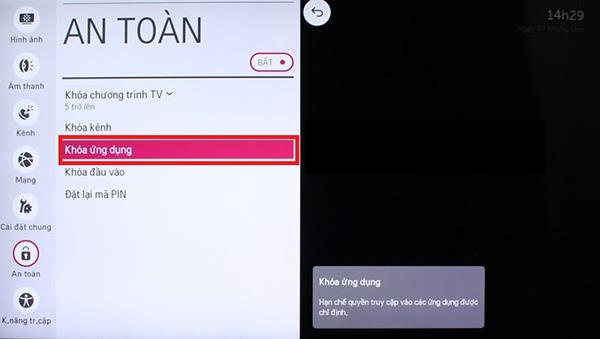 |
| 5 | [アプリロック]を選択します。 | 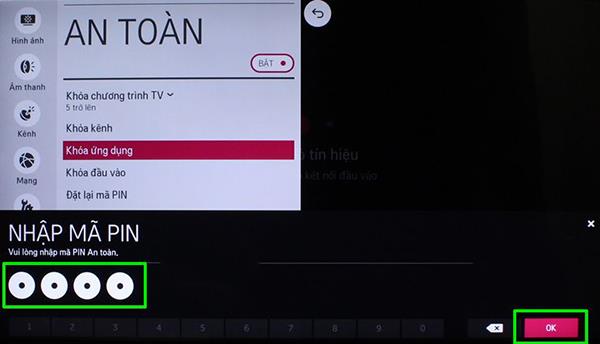 |
| 6 | ロックするコンテンツを選択し、PINの入力を求められます。デフォルトは0000です。 | 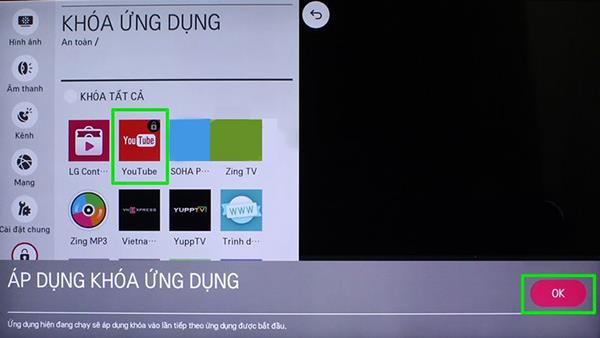 |
| 7 | Youtubeアプリを選択し、[OK]をクリックします。 | 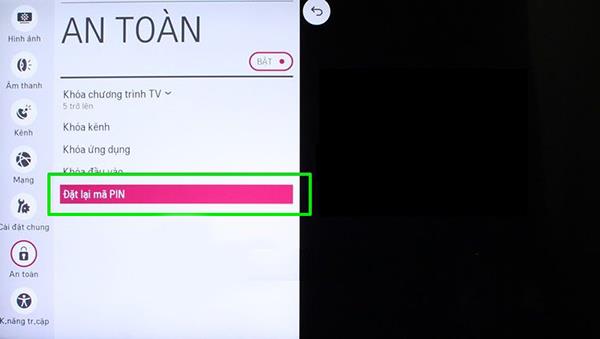 |
新しいPINを設定するには、[セキュリティ]セクションで[PINのリセット]を選択し、新しいPINを入力後、[OK]を選択します。
チャイルドロックをオフにするには、再度[Parental Lock]に移動し、[Disable]を選択します。再度PINの入力が求められますので、コードを入力後に[OK]を押して終了します。
これで、LGスマートTVでのチャイルドロック機能の使用が完了しました。以下のリンクからさらに情報を得ることができます。
>>>もっと見る:最新のLg TV 2018
Samsung の携帯電話で Galaxy AI を使用する必要がなくなった場合は、非常に簡単な操作でオフにすることができます。 Samsung の携帯電話で Galaxy AI をオフにする手順は次のとおりです。
InstagramでAIキャラクターを使用する必要がなくなったら、すぐに削除することもできます。 Instagram で AI キャラクターを削除するためのガイドをご紹介します。
Excel のデルタ記号 (Excel では三角形記号とも呼ばれます) は、統計データ テーブルで頻繁に使用され、増加または減少する数値、あるいはユーザーの希望に応じた任意のデータを表現します。
すべてのシートが表示された状態で Google スプレッドシート ファイルを共有するだけでなく、ユーザーは Google スプレッドシートのデータ領域を共有するか、Google スプレッドシート上のシートを共有するかを選択できます。
ユーザーは、モバイル版とコンピューター版の両方で、ChatGPT メモリをいつでもオフにするようにカスタマイズすることもできます。 ChatGPT ストレージを無効にする手順は次のとおりです。
デフォルトでは、Windows Update は自動的に更新プログラムをチェックし、前回の更新がいつ行われたかを確認することもできます。 Windows が最後に更新された日時を確認する手順は次のとおりです。
基本的に、iPhone で eSIM を削除する操作も簡単です。 iPhone で eSIM を削除する手順は次のとおりです。
iPhone で Live Photos をビデオとして保存するだけでなく、ユーザーは iPhone で Live Photos を Boomerang に簡単に変換できます。
多くのアプリでは FaceTime を使用すると SharePlay が自動的に有効になるため、誤って間違ったボタンを押してしまい、ビデオ通話が台無しになる可能性があります。
Click to Do を有効にすると、この機能が動作し、クリックしたテキストまたは画像を理解して、判断を下し、関連するコンテキスト アクションを提供します。
キーボードのバックライトをオンにするとキーボードが光ります。暗い場所で操作する場合や、ゲームコーナーをよりクールに見せる場合に便利です。ノートパソコンのキーボードのライトをオンにするには、以下の 4 つの方法から選択できます。
Windows を起動できない場合でも、Windows 10 でセーフ モードに入る方法は多数あります。コンピューターの起動時に Windows 10 をセーフ モードに入れる方法については、WebTech360 の以下の記事を参照してください。
Grok AI は AI 写真ジェネレーターを拡張し、有名なアニメ映画を使ったスタジオジブリ風の写真を作成するなど、個人の写真を新しいスタイルに変換できるようになりました。
Google One AI Premium では、ユーザーが登録して Gemini Advanced アシスタントなどの多くのアップグレード機能を体験できる 1 か月間の無料トライアルを提供しています。
iOS 18.4 以降、Apple はユーザーが Safari で最近の検索を表示するかどうかを決めることができるようになりました。














あゆみ -
これからも子育てに役立つ情報を教えてください!非常にありがたいです
佐藤太郎 -
私はこの機能を使ったことがありますが、説明がわかりやすくて助かりました!ありがとうございます
さくら -
友達にもこの情報をシェアしましょう!みんな困っているはずですから
美咲 -
この機能があれば、子供が勝手にチャンネルを変えないので安心です!最高
くぅちゃん -
この機能を使うときは、設定をちゃんとしてから使った方がいいです。また安心要素が増えるので。
ぺこちゃん -
使ってみる価値あり!特に小さい子供がいる家庭にはいいですね。
鈴木一郎 -
素晴らしい記事ですね!子供がいるので、こういった機能は本当に重要です。
けんけん -
チャイルドロックの設定が本当に助かってます!もっと早く知っていればよかった。
リオ -
私も子供のためにテレビをロックしたいと思っています。やり方はこれで分かりました!感謝
山田花子 -
このChild Lock機能は本当に便利ですね!子供がテレビを勝手にいじらないようにできます。
りんご -
この機能、友達にも教えてあげたいです!子育て中のママ友におすすめします
しゅん -
本当に便利ですね!特にお子様がいる家庭には必須です。早速設定しました
おにぎり -
私も試してみましたが、設定が簡単でよかったです!これで安心して子供にテレビを見せられます
たかし -
最近子供がテレビをいじるので、これを導入します。試して結果をシェアします
りっちゃん -
この機能を利用して、気軽に子供にテレビを見せられますね。設定も簡単です
しんいち -
すごく参考になりました!これで子供がテレビを見ても安心です
みなみ -
私も子供が小さいので、助かります。これから役立ちそうです
まなみ -
設定方法が丁寧に説明されていて、すぐにできました!これで安心です
さとし君 -
チャイルドロック機能ってやっぱり大事ですね。特に子供が小さいうちは必須です!
くるみ -
家族全員が安心してテレビを見るための機能を教えてくれてありがとう
るい -
そう言えば、設定忘れてた…。早速試してみます
ちえこ -
この機能のおかげで、子供が勝手にテレビを見ることがなくなり、安心しています。感謝です
おじさん -
笑っちゃった、子供が意地悪くテレビを触って泣いた時の記憶。これで安心ですね
あきら -
機能の詳細な説明のありがとう!新しいTVをゲットしたばかりだからすぐに試したいです。
カナ -
テレビの設定を変えるのは少し硬いですが、子供がいる家庭では重要ですね。参考になりました
まっつん -
最近TVの子供向けコンテンツが増えてきたので、こういった機能は本当にありがたいです。
タケシ -
具体的な設定手順があればもっと助かります!子供がいると、常にこの手の情報が必要です。
あかりっち -
どうしてこの機能がもっと早く知れなかったのかと悔やむくらい!子供がテレビを勝手にいじることがなくなって嬉しいです
ともひろ -
設定してみたら簡単でした。子供が安心して遊べるので、これからも使います
ハルカ -
この機能、実際に使ってみるとこんなに便利だとは思わなかった!感謝です
エミリー -
子供がいる家庭には必須の機能ですね。さっそくマニュアルを見て設定してみます
川本さやか -
このチャイルドロック機能、本当に素晴らしいですね!助かっています。
中村真理 -
初めて知りましたが、設定が簡単そうですね。早速試してみます
田中彼方 -
私も最近この設定をしました。ほんとに役に立ちます。子供がテレビを自由に見られなくて安心です。
ミキティ -
本当に助かります!これからはテレビを安心して見せられますね!
由紀子 -
この子供ロックの使い方は難しくないですか?説明をもっと詳しくしてほしいです
ゆうた -
LGのスマートTVを使っていますが、この機能はとても重宝しています。特に夜に使うと安心